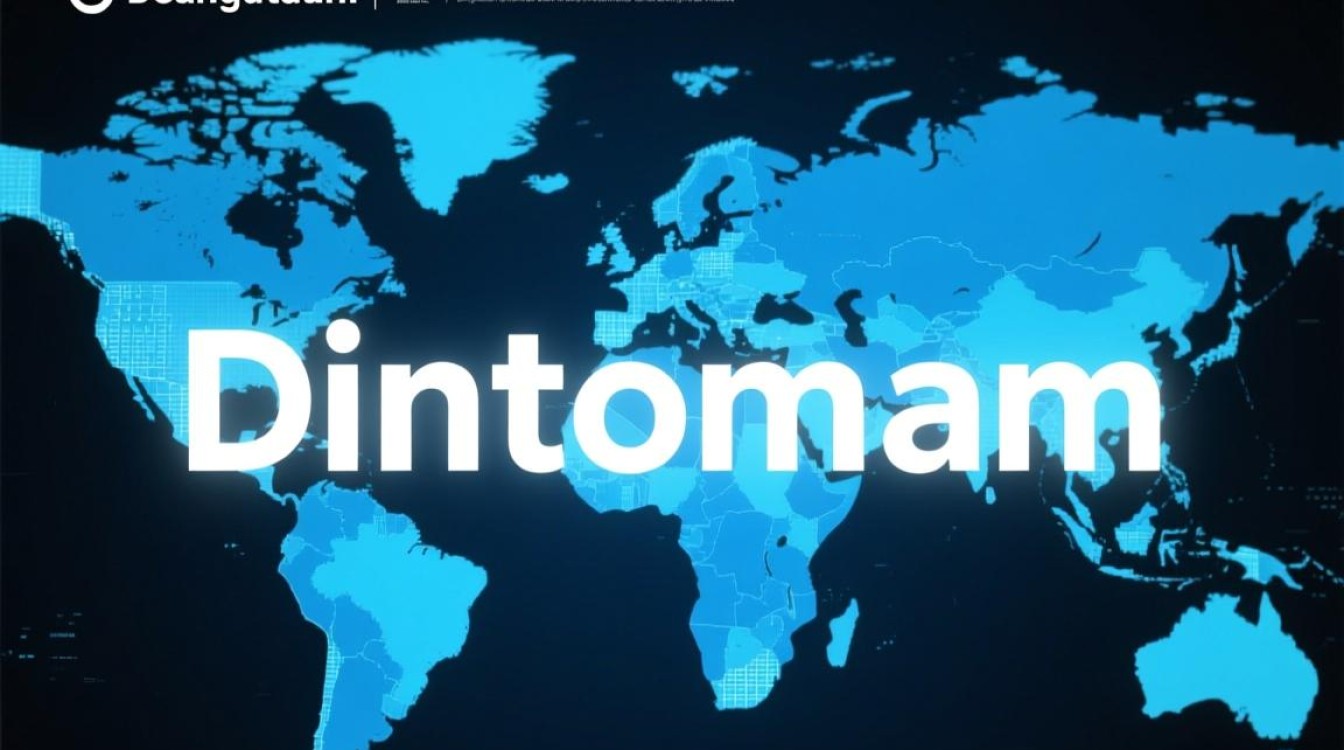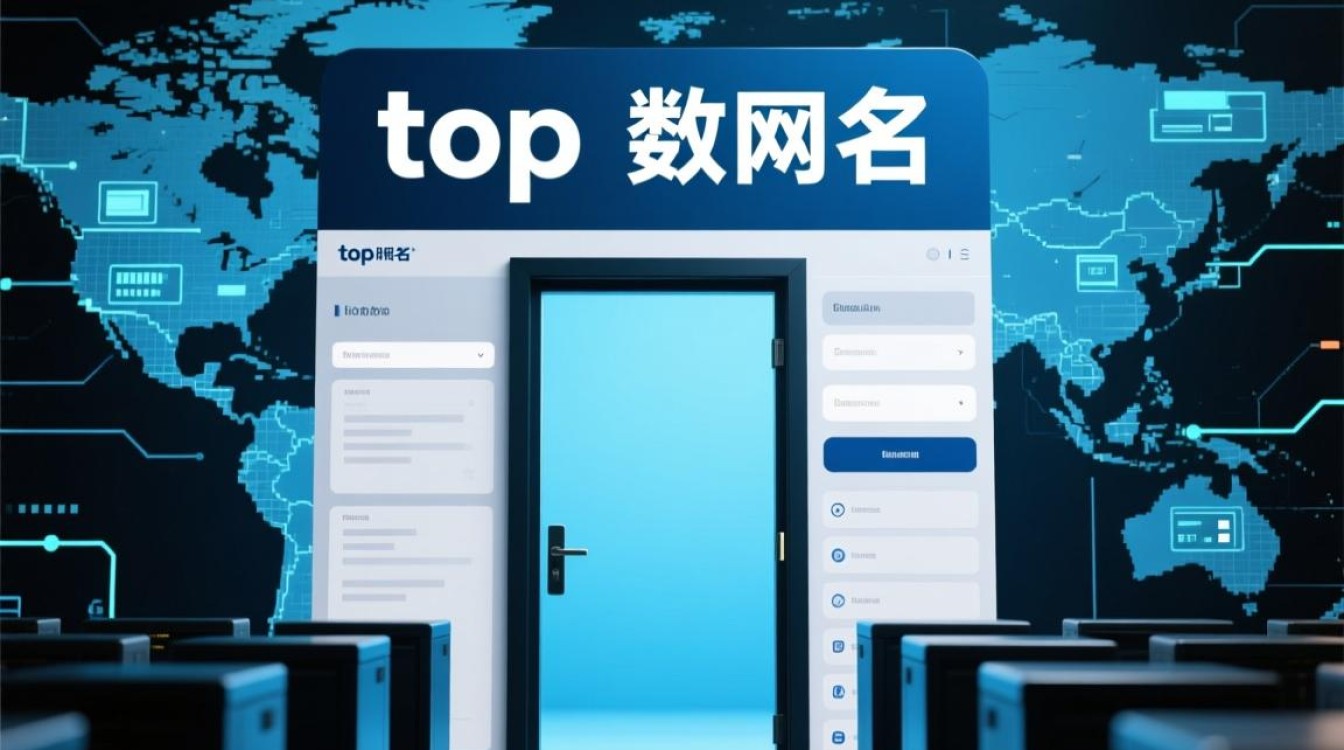使用Linux光盘安装操作系统是一种经典且可靠的安装方式,尤其适合网络环境不稳定或需要自定义系统配置的场景,本文将详细介绍从准备工作到安装完成的完整流程,帮助用户顺利完成系统部署。

前期准备工作
在开始安装前,需确保硬件和软件准备充分,下载目标Linux版本的ISO镜像文件,建议从官方渠道获取以保证安全性,准备一个空白U盘(至少8GB)或刻录一张DVD光盘,用于制作安装介质,若使用U盘,可通过dd命令(Linux/macOS)或Rufus工具(Windows)将ISO镜像写入,制作成可启动的安装盘,备份重要数据,避免安装过程中意外丢失。
启动安装程序
将制作好的安装盘插入计算机,重启并进入BIOS/UEFI设置界面,通过方向键选择启动项,将优先级设置为光驱或U盘,保存设置后重启,计算机会从安装介质启动,进入Linux安装程序的欢迎界面,选择“Install Linux”选项,根据提示选择语言、键盘布局等基本设置。
磁盘分区与挂载
磁盘分区是安装过程中的关键步骤,安装程序通常提供两种模式:自动分区和手动分区,自动分区适合新手,会根据默认方案分配空间;手动分区则适合高级用户,可自定义分区结构,推荐分区方案如下表所示:

| 分区挂载点 | 文件系统类型 | 建议大小 | 说明 |
|---|---|---|---|
| /boot | ext4 | 512MB | 存放引导文件 |
| ext4 | 剩余空间 | 根分区,存放系统文件 | |
| swap | swap | 内存的1-2倍 | 虚拟内存,不足8GB时建议2倍 |
若采用手动分区,需先删除原有分区(注意备份数据),然后按照上述方案创建新分区并设置挂载点,swap分区无需挂载点,直接选择“swap”类型即可。
用户配置与软件选择
完成分区后,安装程序会要求设置主机名、时区、root密码及创建普通用户,建议为日常使用创建非root用户,并通过sudo命令获取管理员权限,以提升系统安全性,在软件选择环节,可根据需求勾选桌面环境(如GNOME、KDE)、开发工具或服务器组件,默认安装通常包含基础软件包,占用空间较小。
安装完成与后续设置
确认所有设置无误后,点击“Install”开始安装,进度条会显示剩余时间,通常为15-30分钟(取决于硬件性能),安装完成后,根据提示重启计算机,移除安装介质,首次启动时,系统会进行初始化配置,如创建用户账户、连接网络等,登录后,建议更新系统软件包:sudo apt update && sudo apt upgrade(基于Debian/Ubuntu系统),或sudo dnf update(基于Fedora系统)。

通过以上步骤,即可完成Linux操作系统的光盘安装,相比其他安装方式,光盘安装更稳定可控,尤其适合需要完全自定义系统环境的用户,掌握这一技能,不仅能提升系统管理能力,还能为后续深入学习Linux打下坚实基础。